PNG significa Gráfico de red portátil, diseñado específicamente para almacenar imágenes de trama. Este es un formato de imagen altamente confiable porque puede manejar hasta 16 millones de colores sin complicaciones. Sin embargo, estos formatos de imagen no se pueden proteger con contraseña ni compartir fácilmente. Entonces, si desea compartir imágenes PNG, considere convertirlas a formato PDF.
Ahora debe preguntarse cómo convertir PNG a PDF . Hay muchos convertidores de PNG a PDF , pero el mejor entre ellos es UPDF. Al final de esta discusión, conocerá la mayor funcionalidad y asistencia de este convertidor PNG.
Parte 1: ¿Cómo convertir PNG a PDF?
Convertir PNG a PDF no es tan complicado como parece. Si está trabajando con una herramienta innovadora como UPDF , puede ser más fácil que nunca. UPDF está diseñado específicamente para ayudar a todos los profesionales con escenarios diversificados vinculados con PDF. No importa si está modificando una imagen en PDF o convirtiendo PNG a PDF, nunca se demora en atenderlo.
Windows • macOS • iOS • Android 100% Seguro
Siguiendo las 2 formas simples que se enumeran a continuación, puede convertir y guardar PNG como PDF sin complicaciones:
Método 1. La forma más rápida de crear PDF desde PNG
Paso 1: Abrir el archivo de destino en UPDF
Simplemente puede arrastrar y soltar el archivo en esta sección específica, el proceso de apertura ya ha cambiado el archivo PNG a PDF.
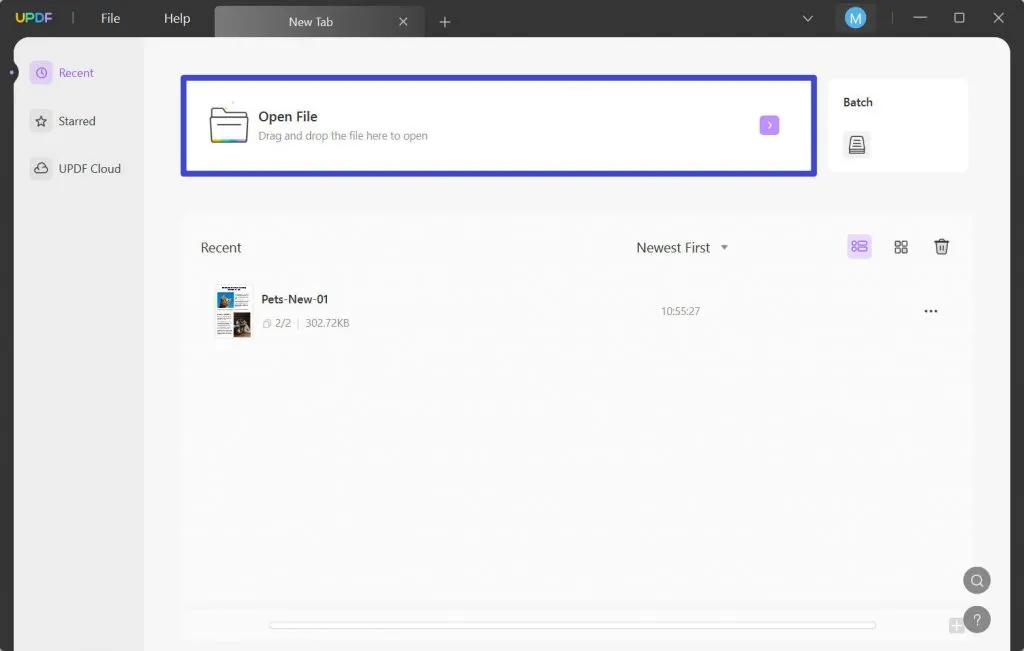
Paso 2: Guardar el archivo PDF convertido
Seleccione "Guardar como otro" en el panel derecho y haga clic en "guardar" para elegir cualquier lugar para guardar el archivo PDF, este sería el último paso para guardar el archivo PDF convertido desde PNG.

Es la forma más conveniente de convertir PNG a PDF, ¿no es así? Además de simplemente arrastrar y soltar, puede hacer clic en "Archivo" > "Crear" y elegir "PDF desde archivo" para abrir un archivo PNG almacenado en su computadora, el último paso es exactamente el mismo paso 2 mencionado anteriormente. ¡Descarga UPDF y pruébalo hoy!
Windows • macOS • iOS • Android 100% Seguro
Método 2. Use "Lote" para convertir PNG a PDF
Paso 1: Seleccionar la herramienta de combinación por lotes
Obtenga la última versión de UPDF y ejecútela en su dispositivo. Luego, seleccione el "Lote" y luego elija "Combinar" entre 5 opciones.
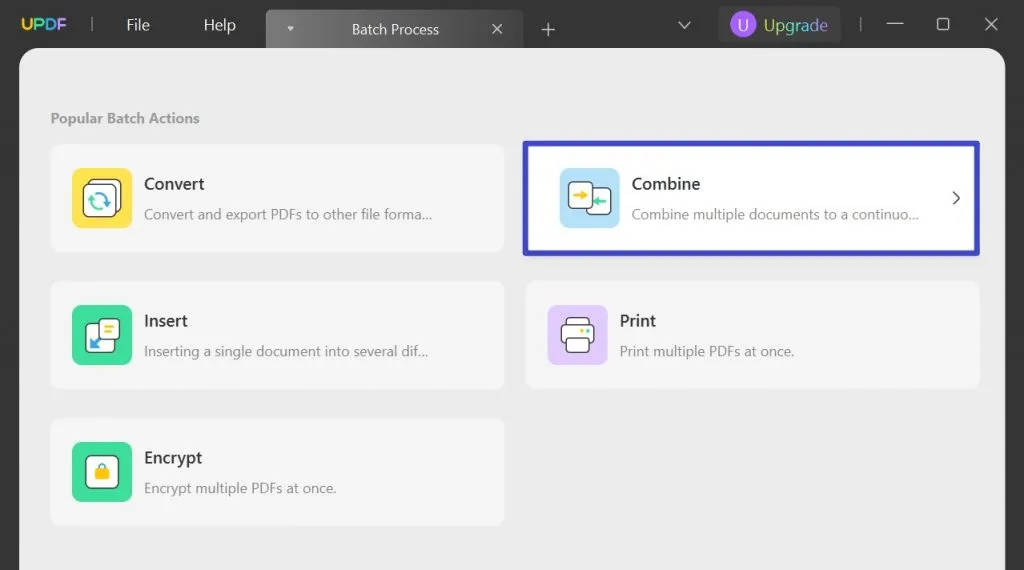
Paso 2: Importar los archivos PNG
Si desea convertir solo un PNG o varios PNG separados en PDF, simplemente presione el botón "Agregar archivos" y ubíquelos desde la ventana abierta que aparecerá en su pantalla. Si tiene una carpeta completa de archivos PNG para importar, seleccione la opción "Agregar carpetas..." del submenú de "Agregar archivos..."

Paso 3: Convertir con éxito PNG a PDF
Una vez que haya terminado de importar los archivos PNG requeridos, toque el botón "Aplicar" en su pantalla y seleccione la carpeta donde desea guardar los archivos PNG convertidos. En cuestión de segundos, tendrás tus archivos PNG en un solo PDF.
Windows • macOS • iOS • Android 100% Seguro
Parte 2: ¿Por qué es importante convertir PNG a PDF?
No hay duda de que PNG es un formato de imagen altamente confiable y ampliamente utilizado. Sin embargo, cada formato digital contiene algunas métricas que pueden conducir a la necesidad de conversión. A continuación hay algunos puntos que le mostrarán por qué necesita convertir PNG a PDF de alta calidad:
- Integridad gráfica de alta calidad: los archivos PDF son conocidos por su formato uniforme y calidad preservada. Cuando convierta PNG a PDF, la calidad no se verá comprometida. No importa cuántos diseños tenga un PDF convertido o qué sistema operativo lo esté abriendo, la calidad se mantendrá en todos los casos.
- Uso compartido fácil: los archivos PDF son formatos de archivo universalmente compatibles. Puede compartir archivos PDF en plataformas y dispositivos de redes sociales. Se pueden abrir y operar en todo tipo de dispositivos sin ninguna complicación.
- Protegido con contraseña: una de las mejores cosas de los archivos PDF es que pueden protegerse con contraseña. Entonces, cuando convierte PNG a PDF con UPDF, le permite proteger el archivo con contraseña.
- Múltiples Modificaciones: No puede hacer modificaciones versátiles en PNG, pero se puede hacer con PDF. Algunas modificaciones de PDF incluyen cambiar diseños, rotar, recortar, extraer imágenes y personalizar la impresión.
Parte 3: ¿Por qué usar UPDF para convertir PNG a PDF?
En este mundo de la digitalización, puede encontrar muchas herramientas para un solo propósito. Así, hay muchos convertidores de PNG en la web, pero UPDF se clasifica como el mejor entre ellos. Este conversor de PNG a PDF puede ayudarlo a maximizar la productividad de un archivo PDF sin limitar su tamaño. Con esta herramienta altamente excepcional, puede realizar tareas como convertir PNG a PDF sin complicaciones.
Además de esto, varias métricas optimistamente impresionantes lo ayudan a eclipsar a sus competidores. Algunos de ellos se discuten aquí:
1. Conversión por lotes
Convertir más de 100 archivos PNG en PDF con una herramienta que no admite la conversión por lotes puede ser una tarea irritante. UPDF es una herramienta que siempre trata de servir a sus usuarios de la manera más conveniente. Es por eso que admite la función de conversión por lotes. Con UPDF, puede convertir varios archivos al mismo tiempo sin complicaciones.
2. Velocidad ultrarrápida
Con UPDF, puede convertir PNG a PDF a una velocidad ultrarrápida. Como es una herramienta fuera de línea, se puede convertir archivos sin Internet. Muchas herramientas no funcionan sin Internet o se retrasan con Internet lento. Sin embargo, nunca se enfrentará a tal situación con una herramienta ultrarrápida como UPDF.
3. Herramienta PDF que tiene muchas funciones
Todas las características de esta herramienta PDF no están especificadas para alguna función en particular. Tiene características diversificadas, por lo que puede optimizar archivos PDF profesionalmente. Todas las características de esta herramienta se pueden utilizar tanto en dominios académicos como profesionales. Puede usar funciones como edición, anotación y organización para modificaciones de PDF.
Si el PDF contiene información confidencial, puede agregar permisos y abrir contraseñas. Además, las ilustraciones de gran tamaño pueden hacer que los archivos PDF no sean fáciles de compartir, por lo que UPDF también le ofrece comprimir el tamaño de los archivos PDF . Otras características como imprimir, aplanar, completar formularios y OCR PDF también pueden ayudarlo en su viaje profesional.
4. Convertidor de PDF altamente rentable
Otros convertidores de PDF le cuestan una fortuna por un simple proceso de conversión. Sin embargo, no enfrentará estos problemas de costos con UPDF. Es una herramienta muy económica que puede ayudarte a convertir múltiples archivos PNG con un bajo presupuesto. Además, cuando compra una licencia de UPDF, puede usarla en múltiples plataformas sin ningún problema.
Windows • macOS • iOS • Android 100% Seguro
Parte 4: Preguntas frecuentes sobre la conversión de PNG a PDF
1. ¿Cómo guardar PNG en PDF?
El método para guardar el PNG como PDF es bastante fácil si descarga y usa UPDF como su controlador de documentos diario. Los pasos que debe seguir para guardar PNG como PDF se detallan a continuación:
- Paso 1: Abrir UPDF en su dispositivo y haga clic en "Lote > Combinar". Luego haga clic en "Agregar archivos" e importe los archivos PNG.
- Paso 2: Después de esto, seleccione "Aplicar" y luego elija una carpeta para guardar el PDF. Espere a que se complete el proceso y tendrá sus PNG guardados como un documento PDF.
2. ¿Cómo convertir PNG a PDF sin conexión?
Hay muchas ventajas de usar un conversor de PNG a PDF fuera de línea porque no hay restricciones de tamaño de archivo o total de archivos en un conversor fuera de línea. Ni siquiera se retrasan si agrega miles de PNG para convertirlos en un solo PDF. Uno de esos excelentes convertidores de PNG a PDF fuera de línea es UPDF.
Con UPDF, puede convertir PNG a PDF perfectamente. Simplemente inicie UPDF en su dispositivo, haga clic en "Lote" y "Combinar" y luego seleccione "Agregar archivos". Aquí puede agregar más de un archivo PNG. Una vez que se agregan los archivos, seleccione Aplicar y elija la ubicación donde desea guardar su archivo convertido.
3. ¿Cómo convertir PNG a PDF en línea?
Hay muchos convertidores de PNG a PDF en línea que pueden ayudarlo con este proceso. Los pasos para todos estos convertidores PNG son casi los mismos. Puede seguir estas instrucciones para convertir un PNG a PDF:
- Paso 1: Acceda a cualquiera de los principales motores de búsqueda desde su navegador y busque un convertidor de PNG a PDF. Seleccione la herramienta que ofrece la mayor cantidad de funciones y tiene una interfaz agradable.
- Paso 2: Después de esto, importe su archivo PNG desde su computadora y conviértalo en PDF. La herramienta también le mostrará el progreso de la conversión.
Sin embargo, estas herramientas en línea no son muy confiables porque las posibilidades de una violación de datos son muy altas. Además, las herramientas en línea también se retrasan debido a la lentitud de Internet y tienen restricciones de archivos que pueden afectar su trabajo diario.
4. ¿El formato PNG es lo mismo que PDF?
No, el formato PNG es un formato de imagen; sin embargo, PDF es un formato de documento. Además, los archivos PDF son más confiables y preferidos que el formato PNG porque pueden mantener sus datos seguros durante más tiempo sin dañar la calidad.
5. ¿Cómo convertir múltiples archivos PNG a PDF?
Al seleccionar las funciones por lotes y combinar de UPDF, puede convertir archivos PNG a PDF. Además, no hay restricciones en la cantidad de archivos PNG, por lo que puede usarlo sin preocupaciones.
Conclusión
Como dice este artículo, los formatos PNG son muy populares entre los fotógrafos y diseñadores gráficos. Sin embargo, a veces es necesario convertir PNG a PDF para hacerlos más accesibles y fáciles de compartir. Una herramienta llamada UPDF puede ayudarte mucho con este proceso.
El procedimiento es sencillo y cualquiera puede usarlo sin dominar ninguna habilidad. Además, UPDF es una herramienta rentable y fácil de usar. Por lo tanto, puede utilizar esta herramienta sin ningún problema en varios dispositivos con una sola licencia.
Windows • macOS • iOS • Android 100% Seguro
 UPDF
UPDF
 UPDF para Windows
UPDF para Windows UPDF para Mac
UPDF para Mac UPDF para iPhone/iPad
UPDF para iPhone/iPad UPDF para Android
UPDF para Android UPDF AI ONLINE
UPDF AI ONLINE UPDF Sign
UPDF Sign Editar PDF
Editar PDF Anotar PDF
Anotar PDF Crear PDF
Crear PDF Formulario PDF
Formulario PDF Editar enlaces
Editar enlaces Convertir PDF
Convertir PDF OCR
OCR PDF a Word
PDF a Word PDF a imagen
PDF a imagen PDF a Excel
PDF a Excel Organizar PDF
Organizar PDF Combinar PDF
Combinar PDF Dividir PDF
Dividir PDF Recortar PDF
Recortar PDF Girar PDF
Girar PDF Proteger PDF
Proteger PDF Firmar PDF
Firmar PDF Redactar PDF
Redactar PDF Desinfectar PDF
Desinfectar PDF Eliminar seguridad
Eliminar seguridad Leer PDF
Leer PDF UPDF Cloud
UPDF Cloud Comprimir PDF
Comprimir PDF Imprimir PDF
Imprimir PDF Proceso por lotes
Proceso por lotes Sobre UPDF IA
Sobre UPDF IA Soluciones de UPDF IA
Soluciones de UPDF IA Guía de Usuario de IA
Guía de Usuario de IA Preguntas frecuentes sobre UPDF IA
Preguntas frecuentes sobre UPDF IA Resumir PDF
Resumir PDF Traducir PDF
Traducir PDF Chat con PDF
Chat con PDF Chat con imagen
Chat con imagen PDF a Mapa Mental
PDF a Mapa Mental Chat con IA
Chat con IA Explicar PDF
Explicar PDF Investigación académica
Investigación académica Búsqueda de documentos
Búsqueda de documentos Corrector de IA
Corrector de IA Redactor de IA
Redactor de IA Ayudante de tareas con IA
Ayudante de tareas con IA Generador de cuestionarios con IA
Generador de cuestionarios con IA Solucionador de Matemáticas IA
Solucionador de Matemáticas IA PDF a Word
PDF a Word PDF a Excel
PDF a Excel PDF a PowerPoint
PDF a PowerPoint Guía del Usuario
Guía del Usuario Trucos de UPDF
Trucos de UPDF Preguntas Frecuentes
Preguntas Frecuentes Reseñas de UPDF
Reseñas de UPDF Centro de descargas
Centro de descargas Blog
Blog Sala de prensa
Sala de prensa Especificaciones Técnicas
Especificaciones Técnicas Actualizaciones
Actualizaciones UPDF vs. Adobe Acrobat
UPDF vs. Adobe Acrobat UPDF vs. Foxit
UPDF vs. Foxit UPDF vs. PDF Expert
UPDF vs. PDF Expert










 Estrella López
Estrella López 